Cara Input Nilai Harian dan Nilai Akhir Aplikasi Raport Digital (ARD)
Bagi Bapak/Ibu guru yang baru pertama kali menggunakan Aplikasi Raport Digital (ARD) tentu akan bertanya bagaimana cara menggunakannya. Ragu-ragu dan takut salah perasaan yang dapat menghantui dalam penggunaan pertama kali. Saran saya jangan takut salah utak atik saja, dan disini saya coba berikan contoh cara menggunakan aplikasi raport digital secara runtut dan benar, insya Allah jika diikuti dengan benar hasilnya pun tidak mengecewakan dan bikin sakit kepala.
Baik langsung saja kita kembali ke laptop. Silahkan ikuti cara-cara dibawah ini :
Login Akun Guru
Pertama buka browser yang biasa digunakan Croom, Firefox, Edge, dan lain-lain. Terus ketik alamat ARD : 192.168.0.102 lalu klik Enter. Anda sudah masuk halaman login ARD. Pilih Jenjang Madrasah (RA, MI, MTs, MA). laul masukan Username dan Password (minta ke operator madrasah/ARD). Selanjutnya edit dulu halam profile pengguna ARD dengan cara klik logo foto dikanan atas lalu pilih Profile. Isi dan lengkapi semua kolom Identitas dan Upload Foto. Anda jg disarankan mengganti password. Setelah selesai klik SIMPAN.
Bobot dan KKM
Klik menu Bobot dan KKM, akun anda akan menampilkan mata pelajaran apa saja tugas mengajar anda. Lalu klik logo AKSI dibagian kanan. Selanjutnya, isi kolom Bobot RPH dengan angka 70, Bobot PAT 30. Kolom KKM diisi dengan KKM Sekolah, sebaiknya jangan gunakan KKM Mapel karena ada kemungkinan akan tidak terjadi sinkron saat semua nilai di generate (sekedar saran, kebijakan dikembalikan ke madrasah masing-masing). Dan terakhir isi Beban /Jam Mengajar sesuai dengan mata pelajaran yang diampu. Lalu klik SIMPAN. Lakukan pengisian Bobot dan KKM kepada semua mata pelajaran yang diampu.
Input Nilai Harian
Input Nilai Harian lakukan dengan cara klik menu Input Nilai Harian lalu pilih mata pelajaran dan kelas kemudian klik CARI. Perhatikan di bagian kanan Klik tombol Input Nilai. Lalu Klik tombol Import Excel. Download terlebih dahulu template excel dengan cara klik tombol Unduh Template Excel. Dibawah ini contoh format template excel ARD versi 2.3.5
Isilah kolom materi dengan KD, Nilai PH sesuai KD dan Nilai Proyek, Praktek, dan Porto Folio. Perlu diingat dalam melakukan pengisian Nilai Harian jangan melakukan Copy Paste, Lakukan dengan Paste Spesial Value.
Setelah selesai menginput template excel, silahkan lakukan Upload Nilai Harian dengan klik Import Excel lalu klik simpan.
Jangan takut salah, jangan ragu, jangan bosan belajar
Input Nilai Akhir
lanjut ......
















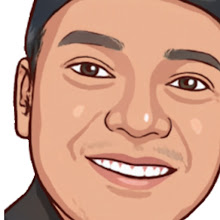
0 Post a Comment:
Post a Comment